Cómo cifrar archivos con cifrado EFS en Windows 10
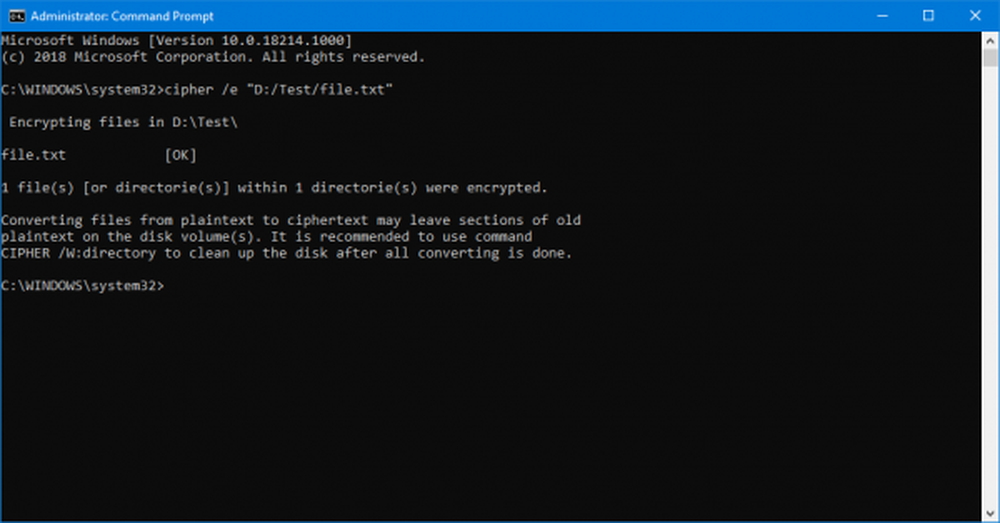
El cifrado EFS está presente en el sistema operativo Windows fuera de la caja. Se envía junto con el cifrado de BitLocker que también se envía fuera de la caja. Aunque funcionan de la misma manera, la principal diferencia entre los dos es el hecho de que EFS se utiliza para cifrar los archivos y carpetas con respecto al usuario, mientras que Bitlocker es independiente del usuario. Solo cifrará la partición seleccionada para todos los usuarios presentes en la máquina. Esto significa que un archivo cifrado por EFS solo puede ser ilegible para un usuario, pero se podrá leer una vez que haya iniciado sesión con otra cuenta. Ahora, veamos cómo encriptar archivos con EFS en Windows 10/8/7.
Cómo cifrar archivos con EFS en Windows
Cubriremos dos métodos de cifrado de archivos con EFS en Windows 10, pero junto con eso, también veremos cómo cifrar carpetas con EFS en Windows 10. Cifrar archivos y carpetas por separado no es muy diferente, pero lo comprobaremos de todos modos sólo para mantener las cosas claras.
1: Cifrar usando atributos de archivo avanzados
Primero, veamos cómo cifrar archivos usando atributos de archivo avanzados. Comience seleccionando el archivo que desea cifrar usando EFS.
Ahora, haga clic derecho sobre él y seleccione Propiedades.
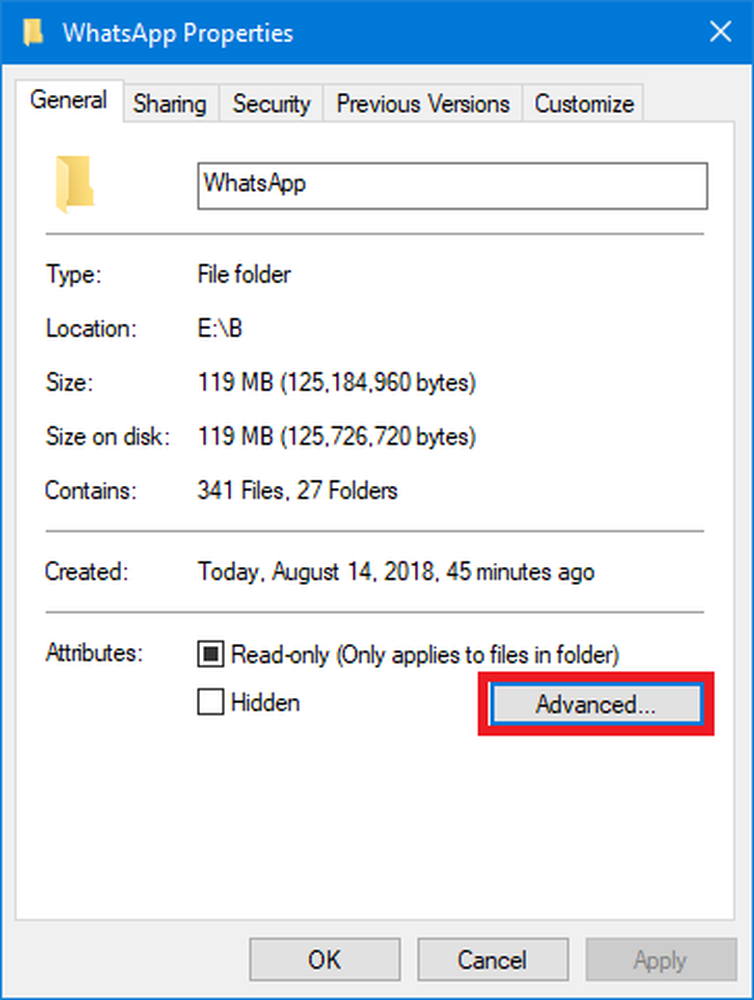
Bajo la sección llamada Atributos en el General pestaña, haga clic en el botón llamado como Avanzado. Ahora se abrirá una mini ventana llamada Atributos avanzados.

Bajo la sección llamada Comprimir o cifrar atributos, Marque la opción etiquetada como Cifrar contenido para proteger los datos.
Haga clic en DE ACUERDO.
Le dará una confirmación de confirmación si realmente desea cifrar el archivo o si también desea cifrar la carpeta principal. Seleccione la opción que mejor le parezca y luego haga clic en DE ACUERDO.
Luego haga clic en Aplicar y luego haga clic en DE ACUERDO.
Esto cifrará su archivo seleccionado en Windows 10/8/7 usando el cifrado EFS.
Ahora, si desea cifrar solo la carpeta y no los archivos dentro de esa carpeta, también puede hacerlo.
Todo lo que necesita hacer es, en lugar de seleccionar el archivo que desea cifrar, seleccione la carpeta.
Vamos a ver cómo hacerlo en detalle.
Comience seleccionando la carpeta que desea cifrar usando EFS.
Ahora, haga clic derecho sobre él y seleccione Propiedades.
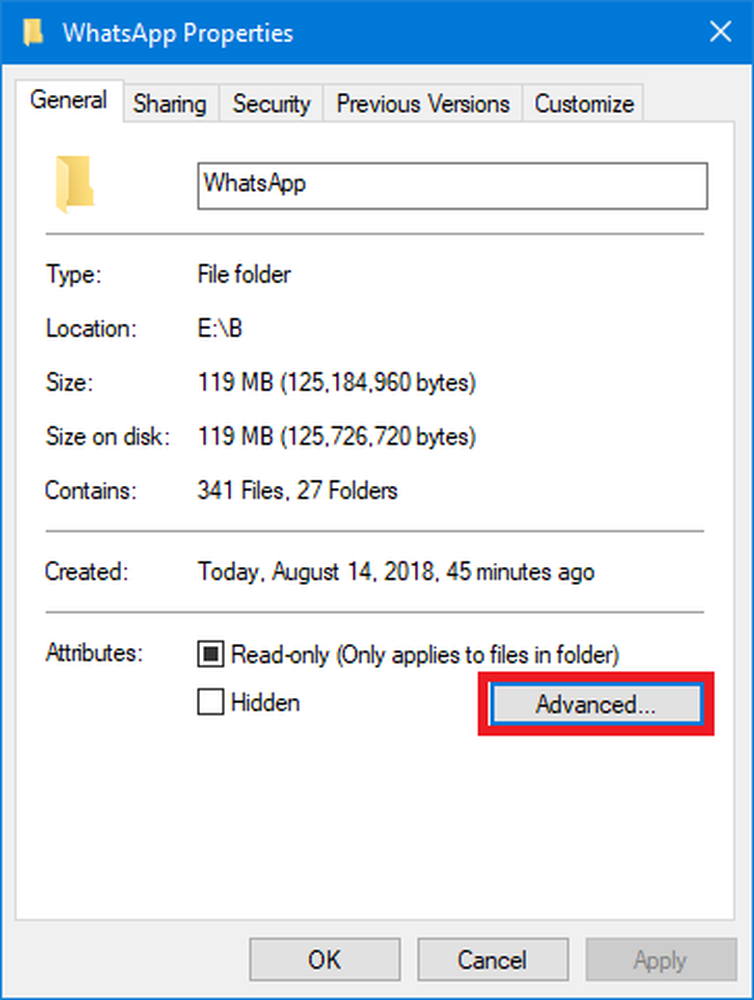
Bajo la sección llamada Atributos en el General pestaña, haga clic en el botón llamado como Avanzado.
Ahora se abrirá una mini ventana llamada Atributos avanzados. Bajo la sección llamada Comprimir o cifrar atributos, Marque la opción etiquetada como Cifrar contenido para proteger los datos.
Haga clic en DE ACUERDO.
Le dará una confirmación de confirmación si desea cifrar la carpeta o si también desea cifrar los archivos y carpetas dentro de ella. Seleccione la opción que dice simplemente cifrar la carpeta y luego, haga clic en DE ACUERDO.
Luego haga clic en Aplicar y luego haga clic en DE ACUERDO.
Esto cifrará su carpeta seleccionada en Windows 10/8/7 usando el cifrado EFS.
2: Cifrar utilizando el símbolo del sistema
Comience presionando el botón combinado WINKEY + X o haga clic con el botón derecho en el botón Inicio y haga clic en Símbolo del sistema (administrador) o simplemente busca cmd en el cuadro de búsqueda de Cortana, haga clic con el botón derecho en el icono del símbolo del sistema y haga clic en Ejecutar como administrador.
Ahora, si desea cifrar un archivo utilizando EFS en Windows 10/8/7, escriba el siguiente comando,
cifrado / e ""
Aquí, reemplace con la dirección completa del archivo, incluida la extensión.
Ahora golpea Entrar.

Escribir salida para cerrar el símbolo del sistema.
Su archivo seleccionado ahora será encriptado con EFS.
Ahora, si está trabajando con una carpeta, sería algo complicado y ligeramente diferente..
En primer lugar, comience presionando el botón combinado WINKEY + X o haga clic derecho en el botón Inicio y haga clic en Símbolo del sistema (administrador) o simplemente busca cmd en el cuadro de búsqueda de Cortana, haga clic con el botón derecho en el icono del símbolo del sistema y haga clic en Ejecutar como administrador.
Ahora, si desea cifrar una carpeta con EFS en Windows 10/8/7, escriba el siguiente comando,
cifrado / e ""
Tenga en cuenta que, el comando anterior simplemente cifrará la carpeta.
Si desea cifrar la carpeta y otros archivos y carpetas dentro de ella, deberá usar este comando,
cifrado / e / s: ""

Escribir salida para cerrar la ventana del símbolo del sistema.
Así es como se cifran los archivos y carpetas en Windows 10/8/7 con cifrado EFS.
A continuación, veremos cómo descifrar los archivos y carpetas cifrados EFS mañana.



